Bạn đang xem bài viết Chọn vị trí hiển thị của hình ảnh trong Word tại Thcshoanghiep.edu.vn bạn có thể truy cập nhanh thông tin cần thiết tại phần mục lục bài viết phía dưới.
Trong quá trình làm việc với Word, chắc hẳn chúng ta đã từng phải đặt câu hỏi về việc lựa chọn vị trí hiển thị của hình ảnh. Với một tài liệu văn bản đơn giản, việc này có thể không quan trọng lắm. Nhưng đối với các tài liệu phức tạp, đặc biệt là trong lĩnh vực thiết kế, việc chọn vị trí hiển thị hình ảnh là một vấn đề quan trọng và yêu cầu sự tinh tế. Vì vậy, trong bài viết này, chúng ta sẽ cùng nhau tìm hiểu về việc chọn vị trí hiển thị của hình ảnh trong Word, giúp tài liệu của chúng ta trở nên đẹp mắt và chuyên nghiệp hơn.
Bài viết dưới đây giới thiệu chi tiết tới các bạn cách chọn vị trí hiển thị của hình ảnhtrong Word.
Ảnh trong văn bản có rất nhiều vị trí để hiển thị ví dụ như trên, dưới hoặc bên trái so với văn bản nhập. Hoặc có thể để hình ảnh ở sau, trước văn bản…
Bước 1: Kích chọn vào ảnh muốn thay đổi vị trí -> vào thẻ Format -> Arrange -> Possition -> lựa chọn các kiểu vị trí hiển thị:
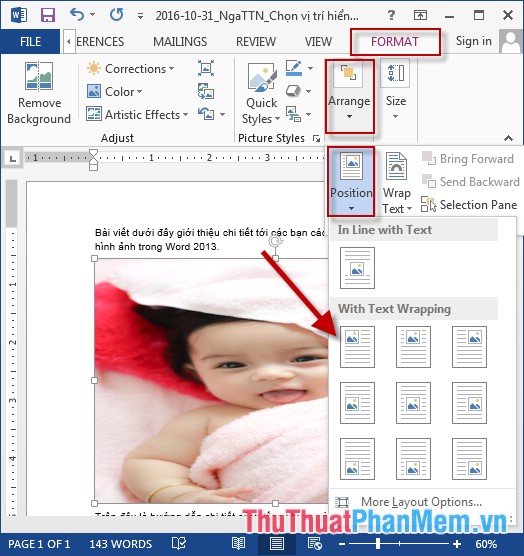
Bước 2: Sau khi lựa chọn vị trí được kết quả:

Bước 3: Ngoài ra có thể lựa chọn các vị trị khác cho hình ảnh bằng cách kích chọn More Layout Options:
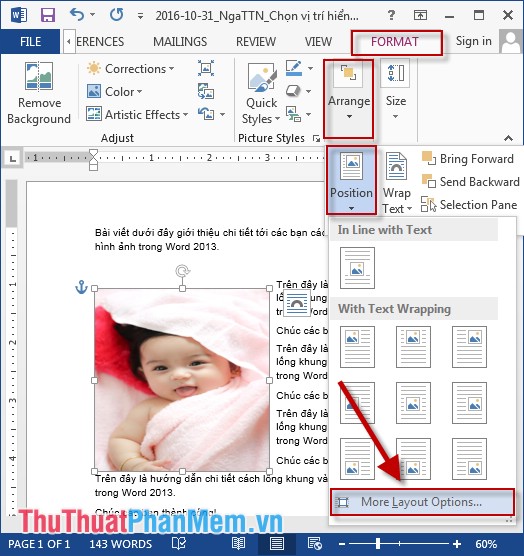
Bước 4: Hộp thoại Layout xuất hiện -> di chuyển sang tab Text Wrapping -> lựa chọn vị trí cho ảnh gồm:
– In line with text: Hình ảnh ở vị trí ngang hàng dòng văn bản.
– Square: Hình ảnh ở trong văn bản nhưng bố cụ không được chặt chẽ.
– Tight: Hình ảnh ở trong văn bản với bố cụ chặt chẽ.
– Through: Hình ảnh ở giữa văn bản căn đều lề trái và phải.
– Top and Bottom: Hình ảnh ở vị trí cách đều top và bottom.
– Behind Text: Hình ảnh ở sau chữ.
– In front of Text: Hình ảnh hiển thị ở vị trí đằng trước của chữ.
Ví dụ ở đây chọn vị trí hình ảnh ở sau chữ -> nhấn OK:

Bước 5: Sau khi nhấn OK được kết quả:
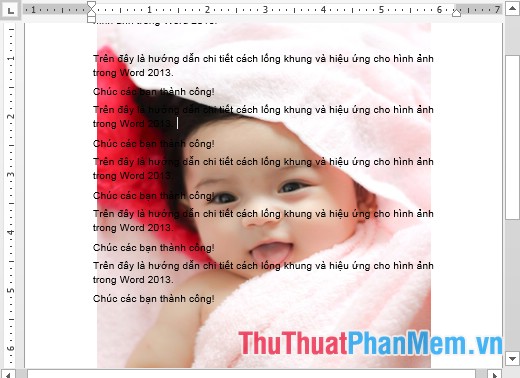
Trên đây là hướng dẫn chi tiết cách chọn vị trí hiển thị của hình ảnhtrong Word.
Chúc các bạn thành công!
Trên đây là những ý kiến và lời khuyên về việc chọn vị trí hiển thị của hình ảnh trong Word. Tuy nhiên, điều quan trọng là bạn phải hiểu rằng, việc chọn vị trí hiển thị hình ảnh phải dựa trên từng trường hợp cụ thể và mục đích sử dụng của tài liệu. Bằng cách xem xét kỹ càng về mục đích sử dụng, tỷ lệ và kích thước của hình ảnh, cũng như vị trí và dòng văn bản xung quanh, bạn có thể tạo ra trang tài liệu đẹp và chuyên nghiệp. Hãy áp dụng các lời khuyên trên và tùy chỉnh cho phù hợp với nhu cầu của bạn!
Cảm ơn bạn đã xem bài viết Chọn vị trí hiển thị của hình ảnh trong Word tại Thcshoanghiep.edu.vn bạn có thể bình luận, xem thêm các bài viết liên quan ở phía dưới và mong rằng sẽ giúp ích cho bạn những thông tin thú vị.
Nguồn Bài Viết: http://thuthuatphanmem.vn/chon-vi-tri-hien-thi-cua-hinh-anh-trong-word/






